Muitos usuários não sabem como usar o disco de rede UC para baixar coisas. Vamos explicar como salvar arquivos baixados do disco de rede UC em seu telefone celular.
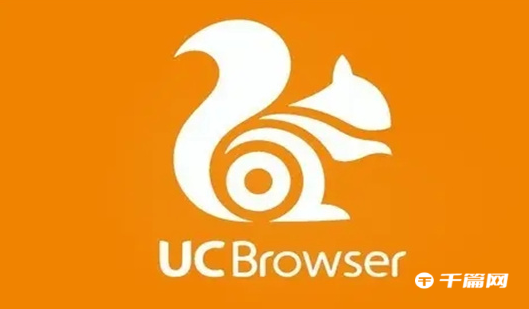
1. Primeiro abra o APP “UC Browser” no seu celular.
2. Após entrar na página principal, clique na opção “Menu” no final da página.
3. No menu pop-up, clique na opção “Download/Vídeo”.
4. Em Arquivo, clique em “Gerenciar meu disco de rede” à direita.
5. Após entrar no disco de rede, encontre “Arquivo” na parte inferior e clique nele.
6. Podemos ver o arquivo que salvamos antes. Após selecionar o arquivo, clique no ícone de três pontos à direita.
7. Nas opções que se abrirem, clique na opção “Download” no canto inferior esquerdo.
8. Em seguida, clique em "Transferir" no lado direito da parte inferior da página
9. Entre na lista de transferência e mude para "Download"
10. Você pode ver que o vídeo que acabamos de selecionar está sendo baixado.
11. Aguarde o download do vídeo.
12. Retorne à área de trabalho do celular, encontre o ícone "Gerenciamento de arquivos" e abra-o.
13. Na página que se abre, encontre a pasta “UCDownloads” e abra-a.
14. Em seguida, abra a pasta “CloudDrive”.
15. Em seguida, abra a “Pasta” na página aberta. Os nomes dos arquivos exibidos aqui podem ser diferentes.
16. Agora você pode ver o vídeo que acabamos de baixar. Aqui você pode copiar e cortar o vídeo para outros locais.